ثم اكتب تعليقك
ReiBoot - برنامج إصلاح نظام iOS المجاني رقم 1
أصلح أكثر من 150 مشكلة في iOS دون فقدان البيانات والترقية iOS 26/الرجوع إلى إصدار أقدم بأمان
ReiBoot: أداة إصلاح iOS رقم 1
إصلاح أكثر من 150 مشكلة في نظام iOS دون فقدان البيانات
إذا كنت ترغب في الحصول على تحديث iOS 17/18، سيتعين على جهاز iDevice الخاص بك المرور بعمليات مختلفة قبل تثبيت التحديث. ومع ذلك، عندما تطلب التحديث، قد يتعطل جهاز iPhone أو iPad الخاص بك على شاشة "طلب التحديث iOS 17/18" بدون أي تقدم. في هذه الحالة، لا يمكنك استخدام الجهاز لأي شيء، ولن يكتمل التحديث أبدًا.
على الرغم من أن خطأ "طلب تحديث iOS 17/18" قد يكون مزعجًا للغاية، لا داعي للقلق بشأنه. في هذا المقال، سنوضح لك 6 طرق مثبتة للتعامل مع هذا الخطأ في أسرع وقت ممكن.
بشكل عام، يحدث خطأ طلب التحديث في جهاز iPhone/iPad عادةً بسبب اتصال الإنترنت الضعيف أو غير المستقر. ومع ذلك، إذا كان خادم Apple مزدحمًا أو محجوبًا، قد تواجه مشكلة تعطل التحديث عند طلب iOS 17/18.
إذا تعطل طلب تحديث iOS 17/18، قد يكون السبب أيضًا انخفاض المساحة التخزينية. وذلك لأن التحديث يحتاج إلى الكثير من المساحة. وبالتالي، إذا كانت مساحة التخزين منخفضة على جهازك، قد تواجه هذا الخطأ. ومع ذلك، في بعض الحالات، قد تكون هناك مشكلة متعلقة بالبرمجيات وراء هذا الخطأ.
هذا يعتمد على اتصالك بالإنترنت ومساحة التخزين وغيرها. إذا كانت كل الظروف جيدة، يجب أن يستغرق طلب التحديث إلى iOS 17/18 أقل من 5 دقائق. إذا استغرق وقتًا أطول من ذلك، فمن المحتمل أنك تواجه خطأ "طلب تحديث iPhone iOS 17/18".
بمجرد أن يتعطل طلب تحديث iOS 17/18، إليك ما يجب عليك فعله:
الحل الأول هو محاولة فرض إعادة تشغيل الجهاز.
لأجهزة iPhone 8، iPhone X أو الأحدث من سلسلة iPhones 13/14:
لأجهزة iPhone 7 أو 7 Plus:
اضغط مع الاستمرار على زري "الطاقة" و"خفض الصوت" في نفس الوقت. اترك الأزرار عندما يظهر شعار Apple على الشاشة.
لأجهزة iPhone 6s/6s Plus:
اضغط مع الاستمرار على زري "النوم/الاستيقاظ" و"الصفحة الرئيسية" في نفس الوقت. استمر في الضغط حتى يظهر شريط التمرير على الشاشة.

نظرًا لأن اتصال الشبكة قد يكون السبب في المشكلة، لا تتردد في التحقق منه. إليك ما يمكنك فعله للتحقق من اتصال الشبكة:
اضغط على "Wi-Fi" لتوصيل جهازك بشبكة Wi-Fi المتاحة.
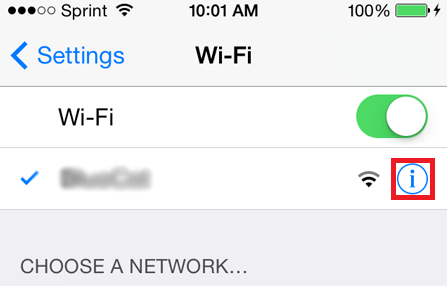
إذا كنت تستخدم البيانات الخلوية، تحقق مما إذا كانت مفعلة أو لا. كذلك، تحقق من قوة الإشارة. في حال كنت تستخدم راوترًا، حاول إعادة تشغيله لمعرفة ما إذا كان ذلك سيحل المشكلة.
إذا كانت المساحة التخزينية لجهاز iPhone/iPad منخفضة للغاية، فلن تتمكن من تحديث iOS 17/18. وذلك لأن التحديث يحتاج إلى الكثير من المساحة.
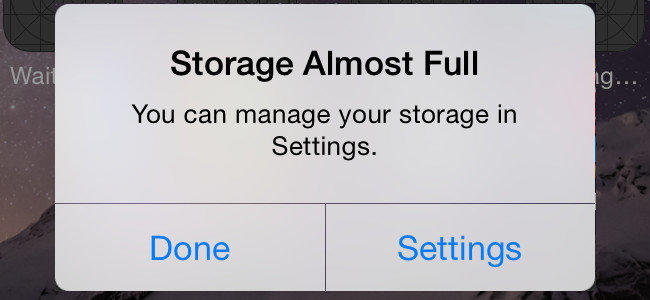
لمعرفة ما إذا كانت المساحة التخزينية منخفضة، اذهب إلى تطبيق "الإعدادات" على جهازك. ثم انتقل إلى "عام" واضغط على "تخزين iPhone". سيستغرق الجهاز بضع ثوانٍ لحساب مساحة التخزين وحجم كل فئة.
لتحرير مساحة التخزين، قد تفكر في حذف بعض الملفات مثل مقاطع الفيديو والصور، أو مسح الملفات المؤقتة، أو حذف بعض التطبيقات التي لا تستخدمها.
شيء آخر يمكنك فعله عندما يتعطل طلب التحديث iOS 17/18 هو حذف التحديث والمحاولة مرة أخرى. الخطوات لإعادة التحديث موصوفة أدناه:
اضغط على "حذف التحديث".
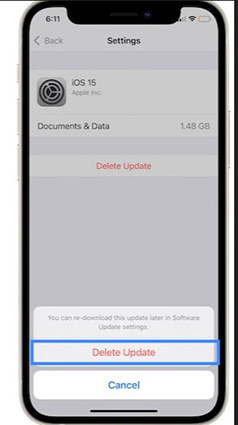
هل ما زال جهاز iPhone/iPad عالقًا على طلب التحديث في iOS 17/18؟ إذا كانت الإجابة نعم، يمكنك الاستفادة من iTunes للتخلص من هذا الخطأ وتحديث جهازك إلى iOS 17/18.
انقر على "التحقق من التحديثات" وسيقوم iTunes بالبحث عن أي تحديث متاح للجهاز. الآن، تحتاج إلى النقر على زر "تحديث" لتثبيت iOS 17/18.
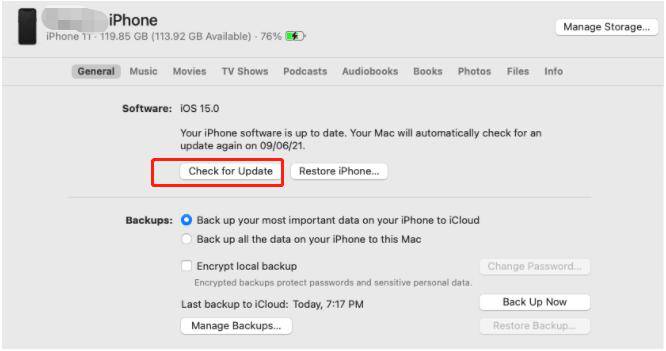
إذا كانت المشكلة تتعلق بالبرمجيات وتجعل جهازك عالقًا على شاشة "طلب التحديث iOS 17/18"، فإن الحلول السابقة لن تفيدك. في هذه الحالة، يجب عليك استخدام Tenorshare ReiBoot لتحديث جهاز iPhone إلى iOS 17/18 بسهولة ودون فقدان البيانات. كل ما عليك فعله هو اتباع هذه الخطوات البسيطة:
ابدأ العملية بتنزيل وتثبيت وتشغيل Tenorshare ReiBoot على جهاز Mac أو Windows PC الخاص بك. استخدم كابل USB لتوصيل جهاز iPhone بالكمبيوتر. بمجرد أن يتعرف ReiBoot على جهازك، اضغط على "ابدأ".

انقر على زر "الإصلاح القياسي". يُرجى قراءة المعلومات التي تظهر على الشاشة. عندما تكون مستعدًا، فقط انقر على "الإصلاح القياسي".

الآن، اضغط على "تنزيل" لبدء تنزيل أحدث ملف للبرنامج الثابت. قد يكون التنزيل بطيئًا لأن حجم الملف حوالي 5 جيجابايت.

اضغط على "بدء الإصلاح القياسي" وسيتم إصلاح iPhone تلقائيًا.

بمجرد اكتمال العملية، لن يكون جهاز iPhone عالقًا على شاشة "طلب التحديث iOS 17/18".

بمساعدة هذا المقال، أصبحت تعرف الآن سبب تعطل جهازك على شاشة "طلب تحديث iOS 17/18". استخدم الحلول المذكورة أعلاه لحل المشكلة وابدأ في استخدام جهاز iPhone مرة أخرى بدون أي مشاكل. تذكر أن Tenorshare ReiBoot سيكون خيارك الأفضل لتحديث جهاز iPhone/iPad مباشرة.
ثم اكتب تعليقك
بقلم خالد محمد
2025-12-31 / مشاكل الايفون